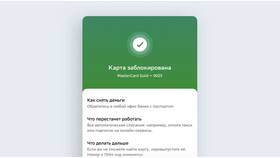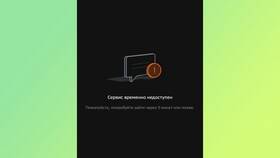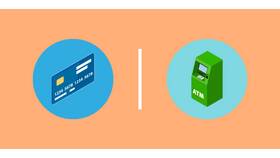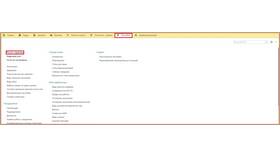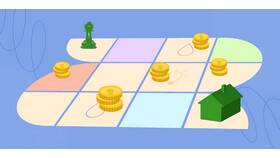Получение уведомления о запросе кода подтверждения WhatsApp может вызывать беспокойство. Рассмотрим возможные причины и правильные действия в такой ситуации.
Содержание
Основные причины уведомления
| Причина | Описание |
| Вы сами запросили вход | При установке на новое устройство |
| Попытка взлома | Кто-то пытается получить доступ к вашему аккаунту |
| Ошибка при вводе номера | Кто-то случайно указал ваш номер |
Что делать при получении уведомления
Проверьте свои действия
- Вспомните, не устанавливали ли WhatsApp на новое устройство
- Проверьте, не выполняли ли вы сброс приложения
- Убедитесь, что не запрашивали код восстановления
Если вы не запрашивали код
- Никому не сообщайте полученный код
- Не переходите по ссылкам в подозрительных сообщениях
- Проверьте активные сеансы в настройках WhatsApp
- Включите двухэтапную аутентификацию
Как включить двухэтапную аутентификацию
| Шаг | Действие |
| 1 | Откройте WhatsApp → Настройки |
| 2 | Выберите "Аккаунт" |
| 3 | Нажмите "Двухэтапная аутентификация" |
| 4 | Нажмите "Включить" и задайте PIN-код |
Дополнительные меры безопасности
- Регулярно обновляйте приложение WhatsApp
- Не передавайте код подтверждения третьим лицам
- Используйте надежные пароли для email, привязанного к аккаунту
- Будьте осторожны с публичным размещением своего номера телефона
Как проверить активные сеансы
- Откройте WhatsApp → Настройки
- Выберите "Устройства" или "Связанные устройства"
- Проверьте список активных подключений
- При обнаружении подозрительных устройств - завершите сеанс
Если аккаунт уже взломан
| Действие | Инструкция |
| Восстановление доступа | Запросите новый код подтверждения |
| Сообщите контактам | Предупредите о возможном мошенничестве |
| Обратитесь в поддержку | Через форму на официальном сайте WhatsApp |
Профилактика подобных ситуаций
- Никогда не сообщайте код подтверждения посторонним
- Включите уведомления о входе в настройках безопасности
- Регулярно проверяйте список активных устройств
- Используйте антивирусное ПО на смартфоне
- Будьте осторожны с публичным Wi-Fi